win11电源平衡模式 WIN11电脑如何设置电源模式为平衡
更新时间:2024-02-26 12:37:40作者:jiang
如今WIN11操作系统已经成为许多电脑用户的首选,它带来了许多新功能和改进,其中一个重要的功能就是电源平衡模式,它可以帮助我们更好地管理电脑的电源消耗,提高电池的使用寿命,并且在性能和能耗之间取得一个平衡。对于一些用户来说,设置电源模式为平衡可能会有些困惑。WIN11电脑如何设置电源模式为平衡呢?接下来我们将详细介绍一下相关的设置方法和注意事项。
操作方法:
1.在电脑桌面中,点击左下角“开始”按钮。
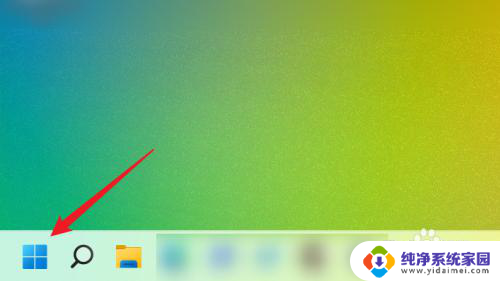
2.在“开始”页面中,点击“设置”。
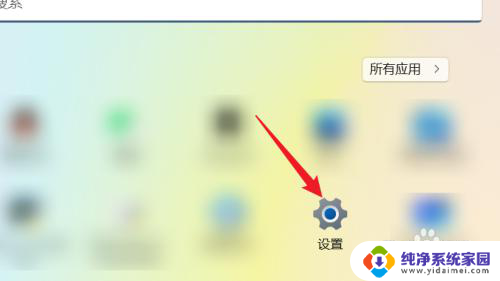
3.进入“设置”页面后,点击左侧“系统”。
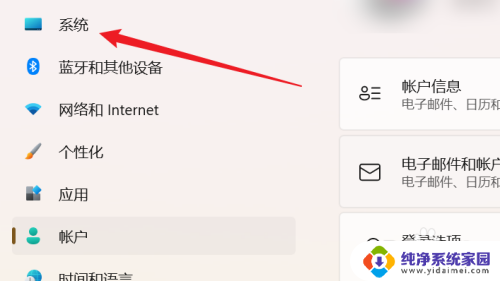
4.在右侧“系统”页面点击“电源与电池”。
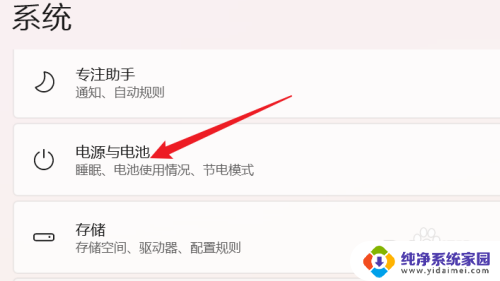
5.在“系统>电源与电池”页面中,找到“电源模式”。并点击其右侧V型符号。
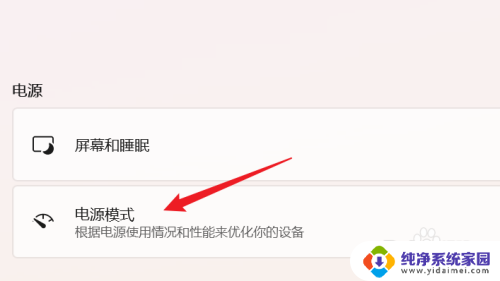
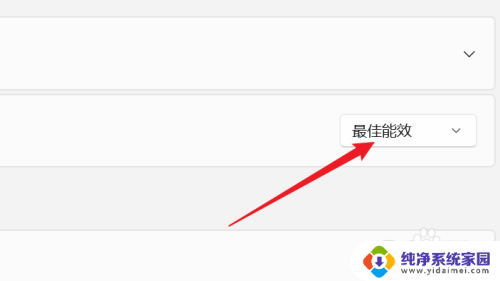
6.最后,在弹出的下拉菜单中,点击选择“平衡”即可。
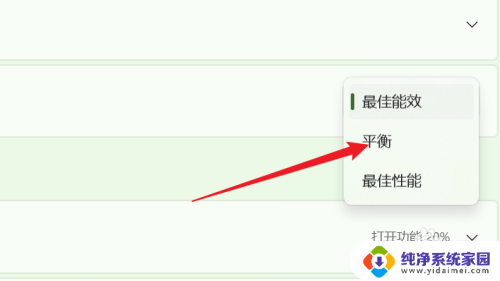
以上就是关于win11电源平衡模式的全部内容,如果有遇到相同情况的用户,可以按照小编提供的方法来解决。
win11电源平衡模式 WIN11电脑如何设置电源模式为平衡相关教程
- win11电源选项只有平衡模式 Win11电源计划性能不足解决方法
- win11电源选项只有平衡 Win11电源计划只有平衡选项怎么办
- win11笔记本电源选项没有高性能 Win11电源计划只有平衡模式的替代方法
- win11电源模式无法添加 Win11电源模式如何更改
- 能效模式 win11 Win11电源管理如何设置最佳节能模式
- win11修改电源设置 Win11如何调整电源模式
- 笔记本win11怎么设置电源 Win11更改电源模式的步骤和方法
- win11找不到高性能电源怎么办 win11没有高性能电源模式怎么办
- win11怎样任务栏的窗口一个个平铺开来 如何在Win11中将任务栏设置为平铺模式
- win11如何设置电源键功能 win11如何设置电源按钮的功能
- win11如何关闭协议版本6 ( tcp/ipv6 ) IPv6如何关闭
- win11实时防护自动开启 Win11实时保护老是自动开启的处理方式
- win11如何设置网页为默认主页 电脑浏览器主页设置教程
- win11一个屏幕分四个屏幕怎么办 笔记本如何分屏设置
- win11删除本地账户登录密码 Windows11删除账户密码步骤
- win11任务栏上图标大小 win11任务栏图标大小调整方法